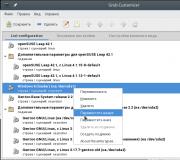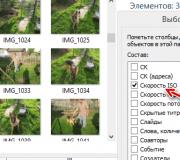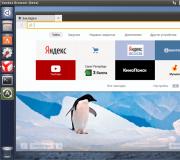Ubuntu linux'ta bir web kamerası bağlama. Linux'ta bir web kamerası kurma Modern kameralarda Linux için sürücüler bulunur
Yazar: Carla Schroder
Tarih: 21 Şubat 2008
Çeviri: Andrey Sinitsyn namı diğer boombick
Transfer tarihi: 25 Şubat 2009
Materyalleri kopyalarken, çevirinin orijinal kaynağı olarak yazar, çevirmen ve orijinal makaleye ve bu sayfaya bağlantıların belirtilmesi zorunludur!
Linux ve web kameraları
Web kameraları günümüzde yaygın olarak kullanılmaktadır: çoğu dizüstü bilgisayarda zaten yerleşik bir web kamerası bulunur ve birçok LCD monitörde bir tane bulunur. Evet ve bugün 40 dolardan daha ucuza bir USB arabirimi üzerinden çalışan web kameraları satın alabilirsiniz. Bu yazıda size linux üzerinde çalışmak için bir web kamerasının nasıl kurulacağını ve tüm yeteneklerini tam olarak nasıl kullanacağınızı anlatacağım.
Ucuz web kameralarından yüksek görüntü kalitesi elde edemezsiniz, her durumda resim çok net ve "dalgalı" olmayacaktır. Ancak bu tamamen kabul edilebilir bir "süreksizlik" tir. Düşük kaliteli kameralar genellikle 320x240 pikselde 15 fps'yi destekler. Buna karşılık, filmler genellikle saniyede 24 kare kullanır. Daha pahalı modellerde, görüntü kalitesi daha iyidir ve bit hızı daha yüksektir. Örneğin, Logitech QuickCam Pro 9000. Yaklaşık 100 $ 'a yerleşik bir mikrofon, otomatik odaklama, oldukça iyi optikler ve 960x720 piksele kadar çözünürlüğe sahip video elde edersiniz.
Bu yüzden kamerada iyi bir görüntü elde etmek için kaydetmemek daha iyidir. Ayrıca nispeten modern bir PC'niz olmalı, en uygun şekilde çift çekirdekli. Video işleme, kaynak yoğun bir işlemdir ve "beygir gücü" gerektirir. Video aktarımı için standart minimum bant genişliği her iki yönde 256 kbps'dir
Linux web kamerası desteği oldukça iyi, bu Linux geliştiricileri sayesinde buna değer. Genellikle, kamera üreticileri MS Windows dışındaki işletim sistemi kullanıcılarını gerçekten önemsemezler. Örneğin Michel Xhaard, 250'den fazla web kamerası modeliyle çalışan, dışarıdan çok az yardımı olan bir sürücü geliştirdi. Bu temel sürücü, GSPCA / SPCA5xx, Debian ve türevlerine dahildir. Ayrıca, iyi insanlar Linux UVC sürücü projesini ve daha fazla kamera modelini çalıştırabilecek yazılımı destekler. Çoğunlukla eski modelleri desteklemelerine rağmen, Philips USB Kamera Sürücüleri projesinin geliştiricilerine de teşekkür edebiliriz
"İyi destek" ile ilgili kötü olan şey, çoğu durumda sürücülerin elle derlenmesi ve kurulması gerekmesidir. Eski güzel günlere hoş geldiniz!
Kameranın çalışmasını sağlamak
Kameranızı henüz satın almadıysanız, ilk olarak dağıtımınızda hangi modellerin en iyi şekilde desteklendiğini bulmak mantıklı olacaktır. Mandriva Linux en web kamerası dostudur. Logitech kameralar en popüler olanlardır, ancak tüm modellerde Linux için "yerel" sürücüler bulunmaz
Zaten bir web kameranız varsa, şansa güvenebilirsiniz - kamera bağlanır bağlanmaz çalışabilir. İşte en kısa ve en kolay yol:
1. Camorama'yı kurun 2. v4l ve v4l2'yi kurun (Linux için Video) 3. Kamerayı bağlayın 4. Camorama'yı başlatın 5. El sallayın
Camorama çalışmazsa, Testbed hesabını kopete'de kullanmayı deneyebilirsiniz. Resim, en iyi arkadaşımla kopete aracılığıyla yaptığım konuşmayı gösteriyor.
Ekran görüntüsü ayrıca entegre kamera kurulumuyla ilgili bir sorunu da gösteriyor - doğru görüntüyü elde etmek için tüm monitörü döndürmeniz gerekiyor. Bu arada, oldukça yüksekte oturuyordum :)
Camorama, üzücü bir durum olan v4l2'yi desteklemiyor - ikinci sürümde oldukça fazla iyileştirme yapıldı ve ilk sürüme kıyasla birçok hata düzeltildi. Ubuntuforum'larda, kullanıcılar genellikle Camorama'yı kullanırken neden "video cihazına (dev / video0) bağlanamadı" hatası aldıklarını sorarlar. Bu, v4l2 gerektiren bir sürücü kullandığınız veya v4l'nin hiç yüklenmediği anlamına gelir.
Modern Linux dağıtımlarında udev ve HAL, kamerayı bağımsız olarak tanımlamalı, bir cihaz oluşturmalıdır / dev / video0root tarafından sahip olunan ve video grubuna ait olan ve doğru çekirdek modülünü yükleyin. Video grubunun üyesi değilseniz, kendinizi oraya ekleyin ve yeniden oturum açın. Grup üyeliğini kontrol etmek için şu komutu çalıştırın İD parametre yok. Gerekli modülün yüklenip yüklenmediğini kontrol etmek için çalıştırın lsmod
Web kamerasının "gizli adını" bulun
Kameram bir Viewsonic VX2255 LCD monitörde yerleşiktir. Bu monitörde ayrıca yerleşik bir mikrofon vardır. Kamera, ayrı bir USB kablosu kullanılarak bağlanır. Taktım ve Ubuntu Gutsy'imin kapıp kapmadığını görmek için aşağıdaki komutları çalıştırdım.
$ lsusb Bus 005 Cihaz 002: ID 04f2: b021 Chicony Electronics Co., Ltd $ dmesg usb 5-8: ehci_hcd ve adres 2 usb 5-8 kullanan yeni yüksek hızlı USB cihazı: yapılandırma 1, 1 seçimli Linux video yakalama arayüzünden seçilir : v2.00 uvcvideo: UVC 1.00 aygıtı bulundu ViewSonic 1.3M, USB2.0 Web kamerası (04f2: b021) usbcore: kayıtlı yeni arabirim sürücüsü uvcvideo USB Video Sınıfı sürücüsü (v0.1.0)
Bu, kameranın ucvvideo modülü tarafından desteklendiğini ve Web Kamerasının Süper Gizli Adını bildiğim için daha fazla ayrıntı almak için bir web araması kullanabilirim. Siz aygıtları takıp çıkarırken dmesg çıktısının güncellendiğini unutmayın, bu nedenle son satırları hatırlamak iyi bir fikirdir. Dmesg çıkışında kamera yoksa, çekirdek cihazı göremez ve şansınız kalmaz
Bu belge, Ubuntu'da bir web kamerasının nasıl seçileceğini, kurulacağını ve kullanılacağını açıklar. Bu sayfayı okuyorsanız, muhtemelen aşağıdaki durumlardan birinin / ikisinin birden içindesinizdir:
- Hangi web kamerasının satın alınacağı hakkında bilgi aranıyor.
- Mevcut web kameranızı kurmaya ve kullanmaya çalışıyorum.
Lütfen bu belgenin şu anki sürüm için hazırlandığını unutmayın: Ubuntu 10.10 (Maverick Meerkat).
1. Bir Web Kamerası Seçme
Linux'ta web kamerası desteği, esas olarak Linux UVC Project'in UVC sürücüsü tarafından sağlanır. Bu, genel bir sürücünün USB depolama aygıtlarını (bellek çubukları, sabit sürücüler vb.) Kullanması gibi evrensel bir sürücü sağlamayı amaçlamaktadır. Bununla birlikte, diğer sürücüler de daha fazla aygıtın kullanılmasına izin verebilecek bir şey var. Ubuntu ile kullanmak için bir web kamerası satın alırken, UVC uyumlu bir kamera aramalısınız.Linux-UVC projesinde UVC uyumlu web kameralarının iyi bir listesi vardır.
2. Web Kameranızı Peynir Kullanarak Test Etme
Ubuntu, web kameraları için "kullanıma hazır" veya "sadece çalışır" işlevselliği sağlamayı amaçlamaktadır. Bu, web kameranızı takıp hemen kullanabilmeniz gerektiği anlamına gelir: sürücü diski veya kurulum gerekmez. Web kameranızın bu şekilde çalışıp çalışmadığını test etmek için, bir web kamerasından video ve fotoğraf çekmek için bir GNOME programı olan Cheese'i yükleyin. Ayrıca bazı özel efektler de uygulayabilir. Peynir, Ubuntu 8.04 LTS'den (Hardy Heron) beri Ana depolarda yer almaktadır. Video4linux2 API'sini kullanan gstreamer kitaplığını kullanır.
Aşağıdaki adımları kullanarak Cheese'i indirin ve kurun:
- Bir terminal penceresi açın.
- Şu komutu yazın: sudo apt-get install cheese
- Peyniri çalıştırın. Cheese, web kameranızı otomatik olarak algılamalı ve canlı video akışını görüntülemelidir.
- Cheese web kameranızdan gelen çıktıyı göstermiyorsa, başka bir şey denemeden önce sonraki bölümdeki programlardan birini kullanarak sorunun Cheese ile ilgili olmadığını test edin.
Cheese bozuk bir resim veya renk / parlaklık / kontrast zayıf bir resim gösteriyorsa, bunu çözme adımları için Ubuntu wiki Web Kamerası Sorun Giderme sayfasına gidin.
Video kaydetmek veya anlık görüntü çekmek için fotoğraf veya videoya tıklayın ve seçin Fotoğraf çekmek veya Kayda başla.
3. Web Kamerası Yazılımı
Bu, web kameranızla basit bir "tak ve çalıştır" testi yapmanızı sağlayan bir yazılım listesidir. Cheese'in soruna neden olmadığından emin olmak için Cheese hiçbir şey göstermediyse bu programlardan birini denemelisiniz.
Empathy, Ubuntu 9.10'dan (Karmic Koala) beri varsayılan VoIP / Video Chat uygulaması olmuştur ve web kameranızın çalışıp çalışmadığını belirlemek için kullanılabilir.
3.1. Web Kamerası Yazılımını Yapılandırma
Bazı durumlarda, medya yürütücünüzün (diğerlerinin yanı sıra VLC, mplayer) web kameranız için video ve ses aygıtı dosyalarını bilmesi gerekir. Web kameranızı takmadan önce, bir konsolda aşağıdaki iki komutu deneyin:
ls / dev / video * ls / dev / ses *Görünen aygıtları not edin. Şimdi web kameranızı takın, sistemin cihazı kaydetmesi için birkaç saniye bekleyin ve iki komutu tekrar çalıştırın. Yeni görünümler web kameranıza ait olmalıdır (örneğin, / dev / video0 ve / dev / audio2). Yeni bir şey görünmezse, web kameranızı açmanız gerekebilir. Yerleşik bir web kamerası için bunu yapmak için bir işlev tuşunuz olabilir.
3.2. VLC
3.2.1. GUI'yi kullanma
VLC'de, dosya menüsünden "Yakalama cihazını aç" ı seçin ve sırasıyla video ve ses cihazı dosyalarını (yukarıya bakın) video cihazı adına ve ses cihazı adına girin. Yalnızca bir "ayna" istiyorsanız (web kamerasının ne gösterdiğini görmek için), "Tamam" ı tıklayın ve "Tamam" ı tıklayın. Kayıt yapmak isterseniz, "Gelişmiş seçenekler" bölümünde "Akış / kaydet" seçeneğini işaretleyin. hemen yanında ayarlar düğmesi. "Çıkışlar" altında "Dosya" seçeneğini işaretleyin ve bir dosya adı girin. Kapsülleme yöntemi varsayılan olarak bırakılabilir (MPEG TS). "Kod dönüştürme seçenekleri" altında, "Ses kodlayıcı" ve "Video kodek ". Bunlar ayrıca güvenli bir şekilde varsayılanlar olarak bırakılabilir (açıkça daha büyük sıkıştırma sonuçları daha düşük dosya boyutlarıyla sonuçlanır, bu yüzden deneyin). Ayarlar ekranında ve bir kez daha ana web kamerası ekranında (Video4linux)" Tamam "ı tıklayın. Daha fazlasına sahip olmak istiyorsanız kontrol, Gelişmiş seçenekler düğmesini tıklayarak çözünürlük dahil birçok ayara erişebilirsiniz.
3.2.2. Komut Satırını Kullanma
Yalnızca web kameranızdaki videonun basit bir testi aşağıdaki gibi yapılabilir. Bu, web kamerasının "/ dev / video0" olarak kurulduğunu varsayar.
$ vlc v4l2: /// dev / video0Web kameranızla hızlı bir şekilde video oturumu başlatabilmek istiyorsanız, ortaya çıkan vlc komutu alttaki Özelleştir satırında yazdırılır. Yalnızca "vlc" nin başına eklemeniz gerekir, ör.
vlc v4l2: //: v4l-vdev \u003d "/ dev / video0": v4l-adev \u003d "/ dev / audio2": v4l-norm \u003d 3: v4l-frekans \u003d -1: v4l-caching \u003d 300: v4l-chroma \u003d "": v4l-fps \u003d -1.000000: v4l-samplerate \u003d 44100: v4l-channel \u003d 0: v4l-tuner \u003d -1: v4l-audio \u003d -1: v4l-stereo: v4l-width \u003d 640: v4l-height \u003d 480: v4l-parlaklık \u003d -1: v4l-renk \u003d -1: v4l-hue \u003d -1: v4l-kontrast \u003d -1: no-v4l-mjpeg: v4l-decimation \u003d 1: v4l-quality \u003d 100Kayıt talimatlarının da benzer şekilde eklenmesi gerekecektir. "Ayarlar" altındaki "Akış Çıkışı MRL" kutusunun içeriğini kopyalayın ve ": sout \u003d" değerini "--sout" olarak değiştirin ve vlc komutunuza ekleyin: örn.
vlc v4l2: //: v4l-vdev \u003d "/ dev / video0": v4l-adev \u003d "/ dev / audio2": v4l-norm \u003d 3: v4l-frekans \u003d -1: v4l-caching \u003d 300: v4l-chroma \u003d "": v4l-fps \u003d -1.000000: v4l-samplerate \u003d 44100: v4l-channel \u003d 0: v4l-tuner \u003d -1: v4l-audio \u003d -1: v4l-stereo: v4l-width \u003d 640: v4l-height \u003d 480: v4l-parlaklık \u003d -1: v4l-renk \u003d -1: v4l-hue \u003d -1: v4l-kontrast \u003d -1: no-v4l-mjpeg: v4l-decimation \u003d 1: v4l-quality \u003d 100 - sout "#transcode (vcodec \u003d mp1v, vb \u003d 1024, scale \u003d 1, acodec \u003d mpga, ab \u003d 192, kanallar \u003d 2): yinelenen (dst \u003d std (erişim \u003d dosya, mux \u003d mpeg1, dst \u003d / tmp / test .mpg)) "Basitçe birkaç fotoğraf çekmek için, web kamerasını kaydetmeden açın ve "Video" menüsü altında "Enstantane" seçeneğini seçin.
3.3. Ffmpeg
FFmpeg, platformlar arası bir ses / video kayıt, dönüştürme ve akış uygulamasıdır.
3.3.1. Video Kaydetme
- FFmpeg kullanarak hem videoyu hem de sesi kaydetmek için önce kurulu olduğundan emin olun: sudo apt-get install ffmpeg
- Ffmpeg'i aşağıdaki gibi bağımsız değişkenlerle çalıştırın: ffmpeg -f oss -i / dev / dsp -f video4linux2 -s 320x240 -i / dev / video0 out.mpg
Ubuntu'nun son sürümlerinde (\u003e \u003d 12.10) ffmpeg komutu yerine avconv kullanmalısınız:
avconv -f oss -i / dev / dsp -f video4linux2 -s 320x240 -i / dev / video0 out.mpg3.4. MPlayer
Bir web kamerası video akışı görüntüleyebilir,
3.4.1. Video Kaydetme
Komut satırından video kaydetmek için:
- Bir terminal penceresi açın ve şunu yazın: mplayer tv: // -tv driver \u003d v4l2: width \u003d 640: height \u003d 480: device \u003d / dev / video0
Bu örnek, web kamerası aygıtınızın / dev / video0 konumunda olduğunu varsayar.
Çözünürlük (genişlik \u003d ??? & yükseklik \u003d ???), cihazınızın çıktısıyla eşleşecek şekilde seçilmelidir.
3.5. MEncoder
MPlayer'ın arkadaşı olan MEncoder, bir web kamerasından video dosyalarına kayıt yapabilir.
3.5.1. Video Kaydetme
- AVI kaydı, ses olmadan: mencoder tv: // -tv sürücüsü \u003d v4l2: genişlik \u003d 320: yükseklik \u003d 240: cihaz \u003d / dev / video0 -ovc lavc -o webcam.avi
- AVI kaydı, sesli: mencoder tv: // -tv sürücüsü \u003d v4l2: genişlik \u003d 320: yükseklik \u003d 240: device \u003d / dev / video0: forceaudio: adevice \u003d / dev / dsp1 -ovc lavc -oac mp3lame -lameopts cbr: br \u003d 64: mode \u003d 3 -o webcam.avi
- Ses seçenekleri hakkında daha fazla bilgi için "man mencoder" yazın.
/ dev / dsp1, web kamerası USB Ses aygıtını ifade eder.
/ dev / dsp, ses kartını ifade eder.
Bu programları ile yüklemeniz gerekebilir
sudo apt-get install mplayer mencoderKaos infinito'nun Kamera Monitörü, web kameranızın ne zaman açık olduğunu bilmenizi sağlayan bir tepsi simgesi gösterir. Ubuntu 10.10'dan (Maverick Meerkat) beri Evren deposunda bulunuyor ve GPL altında yayınlanıyor.
luvcview, kameranın çalışıp çalışmadığını test etmek için kullanabileceğiniz iyi bir programdır. Ubuntu 8.04 LTS'den (Hardy Heron) bu yana Evren deposunda bulunuyor. Çalışmazsa, UVC sürücüsünü güncellemeniz gerekebilir (aşağıdaki El ile yükleme talimatlarına bakın).
guvcview, luvcview tabanlıdır ve bir grafik kullanıcı arayüzüne sahiptir. Ubuntu 9.10'dan (Karmic Koala) beri Evren depolarında bulunuyor.
Kamuflaj (2007'den beri güncellenmedi), xawtv, aMSN, ve Kopete hepsi web kameranızı test etmek ve kullanmak için kullanılabilir. Ana depolarda bulunan Kopete dışında Ubuntu 6.06 LTS (Dapper Drake) 'den beri Evren depolarında bulunuyorlar.
3.6. Skype
Özel ve SkypeWebCams sayfalarına bakın.
3.7. flama
Streamer paketi, fotoğraf çekmek için çok basit bir komut satırı arayüzü sağlar:
yayıncı -f jpeg -o /path/to/image.jpegPaket aşağıdaki şekilde kurulabilir:
sudo apt-get install yayıncı4. Web Kameranızı Tanımlama
Web kameraları birbirinden oldukça farklı görünseler de, genellikle benzer veya aynı ana bileşenleri paylaşırlar. Bu, sürücülerin pek çok farklı marka ve model için az veya hiç modifikasyon olmadan çalışabileceği anlamına gelir.
6850 RUB
% 11 R $ 695
Logitech WebCam C925e
Linux uyumlu... Tür - web kamerası. Monitöre monte edilmiş. Mikrofon yerleşiktir. MacOS ile uyumludur. Matrisin megapiksel sayısı 2.0 Mp'dir. Windows uyumlu. Otomatik odaklamalı. Bağlantı - USB 2.0. 1920x1080 video çözünürlüğü. Ağırlık: 170 g. Boyutlar 126x73x45 mm.
satın almak içinde online mağaza CompYoualmak mümkün
video incelemesibir fotoğraf
1.020 RUB

Web Kamerası Genius FaceCam 1000X v2 32200223101
Windows ile uyumludur. Manuel odaklanma. MacOS uyumluluğu. Bağlantı - USB 2.0. Tür - web kamerası. Mikrofon yerleşiktir. Monitöre monte edin. Linux Uyumluluğu. Dijital Zoom 3 x. Video çözünürlüğü 1280x720. Megapiksel sayısı ile matris 0.7 megapikseldir. Yüksekliği: 20 mm. Derinlik: 22 mm. Genişlik: 60 mm. Ağırlık: 50 gr.
satın almak içinde online mağaza TopComputer.RUalmak mümkün
video incelemesibir fotoğraf
849 r

Web Kamerası Genius FaceCam 1000X v2
Linux uyumlu... Video çözünürlüğü 1280x720. Windows ile uyumludur. Matrisin megapiksel sayısı 0,7 Mp'dir. Mikrofon yerleşiktir. Bağlantı - USB 2.0. MacOS uyumlu. Dijital Yakınlaştırma 3 x. Tür - web kamerası. Monitöre monte edilmiş. Manuel odaklama. Ağırlık: 50 gr Boyutlar 60x20x22 mm.
satın almak içinde online mağaza Player.Rualmak mümkün
video incelemesibir fotoğraf
7.780 RUB

Web Kamerası Logitech HD Web Kamerası C925e (960-001076)
Tür - web kamerası. Otomatik odaklanma. 1920x1080 video çözünürlüğü. Mikrofon yerleşiktir. Monitöre monte edin. Megapiksel sayısı ile matris 2.0 megapikseldir. Linux Uyumluluğu. Bağlantı - USB 2.0. Windows ile uyumludur. MacOS uyumluluğu. Yükseklik: 73 mm. Derinlik: 45 mm. Genişlik: 126 mm. Ağırlık: 170 g.
içinde online mağaza Elektrozonkredi mümkündür | almak mümkün
video incelemesibir fotoğraf
1 105 ovmak.

Yaratıcı Canlı! Web Kamerası Cam Sync HD 73VF077000001
Monitöre monte edilmiş. Windows ile uyumludur. Bağlantı - USB 2.0. Matrisin megapiksel sayısı 0.3 Mp'dir. 640x480 video çözünürlüğü. Tür - web kamerası. Linux uyumlu. MacOS uyumlu. Ağırlık: 175 gr.
içinde online mağaza TopComputer.RUalmak mümkün
video incelemesibir fotoğrafyorumlar
6.534 RUB

Logitech C925e web kamerası 960-001076
Otomatik odaklanma. Megapiksel sayısı ile matris 2.0 megapikseldir. Linux Uyumluluğu... Windows ile uyumludur. MacOS uyumluluğu. Tür - web kamerası. Monitöre monte edin. Mikrofon yerleşiktir. Bağlantı - USB 2.0. 1920x1080 video çözünürlüğü. Derinlik: 45 mm. Yükseklik: 73 mm. Genişlik: 126 mm. Ağırlık: 170 gr.
içinde online mağaza Player.Rukredi mümkündür | almak mümkün
video incelemesibir fotoğraf
6535 RUB

Web Kamerası Logitech WebCam C925e 960-001076
Matrisin megapiksel sayısı 2.0 Mp'dir. Mikrofon yerleşiktir. Otomatik odaklamalı. Bağlantı - USB 2.0. 1920x1080 video çözünürlüğü. Windows ile uyumludur. Linux uyumlu. MacOS uyumlu. Tür - web kamerası. Monitöre monte edilmiş. Yükseklik: 73 mm. Derinlik: 45 mm. Genişlik: 126 mm. Ağırlık: 170 g.
içinde online mağaza TopComputer.RUalmak mümkün
video incelemesibir fotoğraf
7640 ruble

Web Kamerası Logitech WebCam C925e 960-001076 (siyah)
Linux Uyumluluğu... 1920x1080 video çözünürlüğü. Windows ile uyumludur. Monitöre monte edin. Bağlantı - USB 2.0. MacOS uyumluluğu. Megapiksel sayısı ile matris 2.0 megapikseldir. Tür - web kamerası. Otomatik odaklanma. Mikrofon yerleşiktir. Derinlik: 45 mm. Yükseklik: 73 mm. Genişlik: 126 mm. Ağırlık: 170 g.
içinde online mağaza OGO! Çevrimiçi hipermarketkredi mümkündür | almak mümkün
video incelemesibir fotoğraf
1.008 RUB

Kamera Web Yaratıcı Canlı! Mic 73VF077000001 ile Cam Sync HD Siyah 3.7Mpix USB2.0
MacOS uyumlu. Matrisin megapiksel sayısı 0.3 Mp'dir. Bağlantı - USB 2.0. Tür - web kamerası. Linux uyumlu... 640x480 video çözünürlüğü. Windows ile uyumludur. Monitöre monte edilmiş. Ağırlık: 175 gr.
içinde online mağaza OZON.ruvideo incelemesibir fotoğrafyorumlar
550 RUB

Web Kamerası Qumo WCQ-107
MacOS uyumluluğu. Bağlantı - USB 2.0. Yüz izleme işlevi. Video çözünürlüğü 1600x1200. Windows ile uyumludur. Mikrofon yerleşiktir. Linux Uyumluluğu. Tür - web kamerası. Anlık görüntü düğmesi. Monitöre monte edin. Manuel odaklanma. Megapiksel sayısı ile matris 2.0 megapikseldir. Yükseklik: 55 mm. Derinlik: 65 mm. Genişlik: 33 mm. Ağırlık: 195 gr.
içinde online mağaza Flash Bilgisayarlaralmak mümkün
video incelemesibir fotoğraf
7800 RUB

Web Kamerası Logitech WebCam C925e HD 2MP, 1920x1080, 78 derece, mikrofon, USB 960-001076
1920x1080 video çözünürlüğü. Windows ile uyumludur. Mikrofon yerleşiktir. Tür - web kamerası. Otomatik odaklamalı. MacOS uyumlu. Linux uyumlu. Bağlantı - USB 2.0. Monitöre monte edilmiş. Matrisin megapiksel sayısı 2.0 Mp'dir. Genişlik: 126 mm. Yükseklik: 73 mm. Derinlik: 45 mm. Ağırlık: 170 g.
içinde online mağaza Oldi.ruEh, web kameramı Linux'a bağlamak uzun bir hikayeydi. Açık topluluğa "nankör" kamera üreticileri, pek çok kamera iyi çalışsa da, kameralarının Linux'ta çalışıp çalışmayacağını güzel bir kutuya asla yazmayacaklar. Ama nasıl vuracağımı bilmiyordum, bu yüzden çeşitli ipuçları ve bilgiler toplamak için World Wide Web'e girdim. Bir deney için bir arkadaşımdan kamera almaya bile çalıştım, işe yaramadı (kurulum sırasında işe yaramış olsa da), ama sonra hala nasıl ve ne yapacağımı bilmiyordum. Ama dikkatim dağıldı. Genel olarak, ağ hakkında birçok ipucu ve bilgi, kamera açıklamaları, desteklenen kameraların açıklamalarını içeren tablolar ve diğer "saçmalıklar" (kelimenin tam anlamıyla) buldum. Bu arada, en son Linux-Format dergilerinden birinde web kameraları hakkında güzel bir makale var. Ancak bu bilgi yığınından öğrendiğim en önemli şey, Linux'ta çalışan web kameralarının 2 gruba ayrılmasıdır.
1. GSPCA sürücüsünün kontrolü altında çalışan kameralar
2. UVC arayüzlü kameralar
İlk kameraların belirli ve oldukça yaygın spesifikasyonları karşılayan bir çipi olmalıdır, bu yüzden çoğu ucuz kamera bile kutudan çalışmaya başlar, ancak bazen belirli bir ayar yapılması gerekir.
İkincisi, UVC kameraları (USB Video Sınıfı) sınıfına aittir. Evrensel kamera destek arayüzü, kameranın sürücü olmadan işletim sistemi ile çalışacağı anlamına gelir! Ancak, tamamen şoförsüz değil. Sadece bu standart, USB video aygıtlarını desteklemek için evrensel özellikleri açıklar ve işletim sistemlerinde yerleşiktir. Şunlar. evrensel sürücünün zaten işletim sistemine kurulu olduğunu söyleyebiliriz, bu, modern kameraların herhangi bir özel sürücü kullanmadan fotoğraf çekmek için bilgisayarlara nasıl bağlanabileceğine benzer. Örneğin, bu özellikler Windows XP-SP2'den başlayarak pencerelerde yerleşiktir, MacOsX'te bu özellikler (hangi sürümden olduğunu bilmiyorum) da mevcuttur. Linux, çok sayıda farklı dağıtım nedeniyle biraz öne çıkıyor, bu özellikler henüz modern çekirdeklere "lehimlenmediğinden" kontrol edilmelidir. Linux çekirdeğindeki yasal UVC desteği yalnızca 2.6.26 çekirdeğinden beri mevcuttur. Ancak, birçok Linux satıcısı modüller aracılığıyla bu arabirim için destek sağlar, bu nedenle 2.6.26'dan daha eski Linux çekirdeğinizin UVC desteğine sahip olması şaşırtıcı olmamalıdır. Ubuntu 7.10'umda da benim için tam olarak aynı şey oldu. Bu arayüzün Ubuntu'mda desteklendiğini öğrenmekten memnun oldum, bir video kamera seçtim ve en yakın bilgisayar mağazasından sipariş ettim. Zamanla daha fazla UVC kamera çeşidi olacağını umabiliriz.
UVC desteğini kontrol etmek şu komutla yapılabilir:
modinfo uvcvideo
ve bunun gibi bir şey var
açıklama: USB Video Sınıfı sürücüsü
dosya adı: / lib / modules / 2.6.22-14 -generic / ubuntu / media / usbvideo / uvcvideo.ko
Bu yüzden UVC web kamerasını seçtim Genius Eye 320... Sipariş verdikten bir hafta sonra gururlu sahibi oldu ve aynı akşam bilgisayarına bağladı. Ancak hayal kırıklığıma, kamerayı kullanan programlardan birinde resimleri gözlemlemediğimi keşfettim. Sonra makineyi yönetici haklarına sahip bir hesaptan başlattım ve işte burada! Bir resim var!
Ardından, kamerayı yönetici hakları olmadan hesabımla kullanma haklarıyla ilgili sorunu çözmem gerekiyordu.
Hesabımın video grubuna dahil olup olmadığını kontrol ediyorum
video: x: 44: kullanıcı1
kullanıcı1 yönetici haklarına sahip bir hesap olduğunda, hesabım burada değil, kendinizi video grubuna eklemeniz gerektiği ortaya çıkıyor. Bu, / etc / group dosyasını aşağıdaki gibi düzenleyerek yapılabilir:
1. Sisteme yönetici hakları olan bir hesapla giriş yapıyoruz.
2. sudo gedit / etc / group komutunu veriyoruz (bir gedit metin düzenleyiciniz yoksa, başka bir metin düzenleyiciyle açın)
3. Video kelimesiyle başlayan bir satır aranıyor. Genel kayıt formatı:
grupadı :: şifre: grup kimliği: kullanıcı listesi
Nerede
* grup adı, grubun adıdır.
* şifre - şifrelenmiş grup şifresi. (Gruplara erişmek için parola kullanılmadığından, genellikle buraya giriş yapılmaz.)
* grup kimliği - benzersiz grup kimlik numarası.
* kullanıcı listesi - gruptaki kullanıcıların virgülle ayrılmış listesi.
Çizgim şöyle görünüyordu - video: x: 44: user1
kullanıcı1, yönetici ayrıcalıklarına sahip bir hesabın adıdır
Hesabınızın adını virgülle ayırarak ekleyin, sonuç olarak
video: x: 44: kullanıcı1, kullanıcı
kullanıcı benim hesap adımdır.
Dosyayı kaydediyoruz.
kedi / etc / grup | grep videosu
video: x: 44: kullanıcı1, kullanıcı
kullanıcının hesabım olduğu yerde, şimdi her şey yolunda, yalnızca kameranın çalışıp çalışmadığını kontrol etmek için kalır.
Kontrol Skype, Ekiga ve Kopete programlarında yapıldı, kamera tüm programlarda çalıştı, Ekiga programında biraz ayarlanması gereken tek şey - kanal numarası ve cihazın kendisini seçin (bu Ekiga ayarlarında yapılır). Sonuç olarak, bu programlardan birinin ayarlarında da parlaklık ve renk ayarlama sürgülerini biraz hareket ettiriyoruz, ardından kamera tüm bu programlarda eşit derecede iyi çalışıyor ve hatta ışığa duyarlılığını otomatik olarak ayarlıyor.
Ama Camorama ve Gimp programlarında, belirli ayarlar henüz yapılmadı, ne olduğunu henüz bilmiyorum. Bu kameralarda henüz bir resim almadım ("Cihaza bağlanılamadı (dev / video0) Lütfen bağlantıyı kontrol edin"). -D / dev / video1 parametresiyle Camorama başladı, ancak görüntü yok.
Ubuntu linux'ta bir web kamerası bağlama.
Çocukluk arkadaşım şimdi Litvanya'da yaşıyor ve bir web kamerası ve mikrofonla iletişim kurarak beni götürdü, aksi halde yazmak için çok tembeldi ... :-) Ama aynı zamanda beni skype'a çekti, ama önemli değil, çünkü sorunsuz bir şekilde gtalk \\ empati veya ekiga'ya geçeceğiz ...
Çoğu web kamerasının Linux'ta iyi çalıştığını iddia etse de, kamera üreticileri kendi kameralarının Linux'ta çalışıp çalışmayacağını asla kutuya yazmayacaklar, ancak deneme yanılma sonrasında "Apple Mac'ler" olarak etiketlenmiş buldum ama yaklaşık olarak bu daha sonra ...
Ancak tam olarak nasıl vuracağımı bilmiyordum, bu yüzden çeşitli ipuçları ve bilgiler toplamak için dünya çapındaki ağa tırmandım. Birinden test için bir kamera bile almak istedim, ancak yerleşik dizüstü bilgisayarları eve götüremezsiniz ;-) Bu bilgi yığınından öğrendiğim en önemli şey, Linux'ta çalışan web kameralarının 2 gruba ayrılmasıdır: - ilk olarak GSPCA sürücüsünün kontrolü altında çalışan kameralar ve ikincisi UVC (USB Video Sınıfı) arayüzlü kameralar.
İlk kameraların belirli ve oldukça yaygın spesifikasyonları karşılayan bir çipi olmalıdır, bu yüzden çoğu ucuz kamera bile kutudan çalışmaya başlar, ancak bazen belirli bir ayar yapılması gerekir.
İkincisi, UVC kameraları (USB Video Sınıfı) sınıfına aittir. Evrensel kamera destek arayüzü, kameranın sürücü olmadan işletim sistemi ile çalışacağı anlamına gelir! Ancak, tamamen şoförsüz değil. Sadece bu standart, USB video aygıtlarını desteklemek için evrensel özellikleri açıklar ve işletim sistemlerinde yerleşiktir. Linux çekirdeğinde UVC desteği yalnızca çekirdek 2.6.26'dan beri mevcuttur
Sizin durumunuzda hangi çipin kullanıldığını üreticinin web sitesinde veya deneysel olarak (lsusb) kullanarak belirleyebilirsiniz:
Küresel krizle bağlantılı olarak daha ucuz bir kamera satın almak istiyorum çünkü bundan daha az piksel olmayacak :-) Çok okumama rağmen o kadar çok bilgi var ki her şey kafama sığmıyor ve mağazalarımızda kamera seçimi o kadar iyi değil. ilk önce uygun bir fiyata bir kamera aramam ve sonra bunun Linux'ta çalışıp çalışmadığını öğrenmem gerekti ... Ama yanımda bir yangın söndürücü taşımadığım için, rastgele bir anda "alev aldım", bu da mağazadan bir Genius iLook 300 almamı sağladı ve şimdi maceralar, çünkü lin altında çalışmamalı, ama ...
Ubuntu deposundan gspca üzerinde denendi: "sudo apt-get install gspca-source" bağımlılıklar yüklüyken, ancak yardımcı olmadı ...
N.B. Module-assistan paketi daha önce yüklendiğinden, web kameranız şu şekilde destekleniyorsa modülü indirebilirsiniz:
m-a hazırlık
m-a-i gspca
modprobe gspca
Bir KBB tavsiyesi üzerine http://www.linux.org.ru/view-message.jsp?msgid\u003d3290795#3403746
, başka bir şekilde, PixArt pac7302 yonga setindeki Genius 300 web kameramı Ubuntu 8.10'da çalıştırdım.
$: lsusb: Bus 004 Cihaz 003: Kimlik 093a: 2628 Pixart Imaging, Inc.
1. # apt-get install libv4l-0
2. Buradan gspca2 modüllerini alıyoruz: http://linuxtv.org/hg/~jfrancois/gspca/, paketini açın.
3. Satırı linux / drivers / media / video / gspca / pac7311.c dosyasına ekleyin (doğru yerde):
(USB_DEVICE (0x093a, 0x2628), .driver_info \u003d SENSOR_PAC7302),
4. Modülleri topluyor ve kuruyoruz
# Yapmak
# make install
5. Kamerayı takıyoruz, modülün günlüğe yüklenmesini kontrol ediyoruz
# dmesg
Usb 1-1: Yeni USB cihazı bulundu, idVendor \u003d 093a, idProduct \u003d 2628
usb 1-1: Yeni USB aygıt dizeleri: Mfr \u003d 0, Ürün \u003d 0, Seri Numarası \u003d 0
Linux video yakalama arayüzü: v2.00
gspca: ana v2.4.0 kayıtlı
gspca: problama 093a: 2628
gspca: yoklama tamam
usbcore: kayıtlı yeni arayüz sürücüsü pac7311
pac7311: kayıtlı
6. dışa aktar LD_PRELOAD \u003d / usr / lib / libv4l / v4l1compat.so
N.B. veya .bashrc dosyanıza export LD_PRELOAD \u003d / usr / lib / libv4l / v4l1compat.so satırını yazın, böylece her seferinde tekrar girmeyin veya konsolda çalıştırın: LD_PRELOAD \u003d / usr / lib / libv4l / v4l1compat.so. Az önce fluxbox menüsüne yazdım: (skype) (LD_PRELOAD \u003d / usr / lib / libv4l / v4l2convert.so skype), nadiren kullandığım için kısayolları kapatmadım.
Ve sonunda ne elde ettim? Görüntü siyah ve korkunç bir frenleme ile.
Sıradaki ne?
1.LD_PRELOAD \u003d / usr / lib / libv4l / v4l1compat.so camorama -M -d / dev / video1
renk ayarı + açık. "Efektler" -\u003e "Renk düzeltme" \u003d sepya video yok :-)
Sadece bu parametreler hatırlanacaksa, aksi takdirde her seferinde düzeltmeniz ve ardından skype'ı başlatmanız gerekir, ekiga için gerekli değildir (görüntüyü ayarlama fırsatı vardır).
2. /etc/modprobe.d/options içindeki seçenekler renk ayarlarına yardımcı olmuyor, ancak şunu istiyorum :-(
Seçenekler gspca autoexpo \u003d 0
seçenekler gspca gamma \u003d 5
seçenekler gspca GBlue \u003d 270
seçenekler gspca GGreen \u003d 270
seçenekler gspca GRed \u003d 330
seçenekler gspca force_gamma_id \u003d 3
seçenekler gspca force_rgb \u003d 1
seçenekler gspca sıkıştır \u003d 1
3. Kamera çalışmasına rağmen ürpertici frenler kaldı. İlginçti, ancak ömür boyu dayanılmaz derecede acı vericiydi, bu yüzden Genius'ta durmak zorunda kaldım (o anda diğer kameralarla ticaret yapmadık) ve fren yapmaktan yorulmadan UVC: Genius Eye 320 ve iSlim 320 ile kamera seçmeyi bıraktım -\u003e ve seçim daha ucuza düştü seçenek, ancak aynı parametrelerle ve iSlim 320 web kamerasıydı
UVC desteğini kontrol etmek şu komutla yapılabilir:
~ $ modinfo uvcvideo
dosya adı: /lib/modules/2.6.27-11-generic/kernel/drivers/media/video/uvc/uvcvideo.ko
sürüm: v0.1.0
lisans: GPL
açıklama: USB Video Sınıfı sürücüsü
...
Daha önce çektiğim kamerayı ek ücret karşılığında değiştirdim, eve getirdim ve usb'ye bağladım:
~ $ lsusb
Bus 005 Cihaz 006: ID 0458: 605e KYE Systems Corp. (Fare Sistemleri)
Bus 005 Cihaz 001: ID 1d6b: 0002 Linux Foundation 2.0 kök hub
Bus 004 Cihaz 001: ID 1d6b: 0001 Linux Foundation 1.1 kök hub
Bus 003 Cihaz 001: ID 1d6b: 0001 Linux Foundation 1.1 kök hub
Bus 002 Cihaz 001: ID 1d6b: 0001 Linux Foundation 1.1 kök hub
Bus 001 Cihaz 001: ID 1d6b: 0001 Linux Foundation 1.1 kök hub
Kameramızın tanınıp tanınmadığını kontrol edelim:
~ $ dmesg | grep -i "uvc"
uvcvideo: UVC 1.00 cihazı iSlim 320 bulundu (0458: 605e)
usbcore: kayıtlı yeni arayüz sürücüsü uvcvideo
uvcvideo: UVC 1.00 cihazı iSlim 320 bulundu (0458: 605e)
~ $ gstreamer-properties # G / Ç cihazlarını yapılandırmak için ....
Ve skype, ekiga, empati başlatıyoruz ve kamera ve dahili mikrofonu çalıştırıyoruz (hoparlörlerden daha uzak olması için kulaklıktan kullansam da) ve gspca'nın bile takılması gerekmiyor! Sadece sohbetin tadını çıkarıyoruz! Gerçek empati Hiç hoşlanmıyorum, çünkü hiç cihaz ayarı yok (belki ellerim var ama mikrofonu ona besleyemem), ama video için gtalk "ve başka bir program bilmiyorum ... skype'tan vazgeçmek için gtalk-linux'a ihtiyacım var; -)
Luvcview paketini kurun: sudo apt-get install luvcview
Bu büyüleyici "eziyet" ile, bir cimrinin iki kez ödediği gerçeğini bir kez daha doğrular, kötü bir kafadan ayağına kadar dinlenemez, 7 kez okuyun ve bir kez satın alın :-)
Spca, 240'tan fazla kamera modeli için bir sürücüdür. Desteklenen modellerin tam listesi burada bulunabilir: http://mxhaard.free.fr/spca5xx.html
Kameranız gspca desteğine sahip değilse, şu anda geliştirilen Linux için USB Video Sınıfında olabilir. Yeni başlayanlar için, bilinen cihazların bir listesini görüntüleyebilirsiniz, ancak UVC spesifikasyonunu karşılayan diğer kameralar çalışmalıdır. http://linux-uvc.berlios.de/#devices, çünkü iSlim 320'm listelenmiyor, ancak harika çalışıyor! :-)
N.B. UVC kameraları satın alın, anında ve sorunsuz çalışıyorlar ve tabii ki bu kameraların kutularına Linux'ta çalışma hakkında yazmıyorlar, ancak şöyle yazıyorlar: "Destek Mac" ve "UVC Desteği (USB Video Sınıfı), sürücü gerektirmez"! Sorun, aksi takdirde satıcılar ne hakkında konuştuklarını ve UVC'nin ne olduğunu bilmiyorlar ...